[VYRIEŠENÉ] Súbor alebo adresár je poškodený a nečitateľný
Rôzne / / November 28, 2021
Ak sa pri pokuse o prístup k externému pevnému disku zobrazí chyba „Súbor alebo adresár je poškodený a nečitateľný“, SD kartu alebo USB flash disk, znamená to, že sa vyskytol problém so zariadením a nemáte k nemu prístup, pokiaľ sa problém nevyrieši s Chyba sa môže vyskytnúť, ak príležitostne vytiahnete jednotku USB bez toho, aby ste ju bezpečne odstránili, infekcia vírusom alebo škodlivým softvérom, poškodená štruktúra súborov alebo chybné sektory atď.
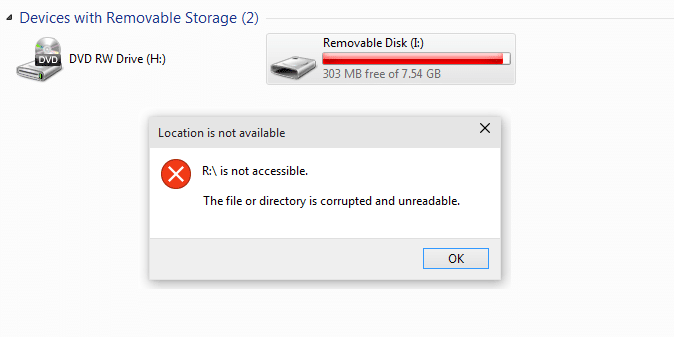
Teraz máte k dispozícii možné dôvody, prečo je táto chyba spôsobená, je čas zistiť, ako problém vyriešiť. Bez toho, aby ste strácali čas, sa pozrime, ako skutočne opraviť Súbor alebo adresár je poškodená a nečitateľná chyba v počítači so systémom Windows 10 pomocou nižšie uvedeného sprievodcu riešením problémov.
Obsah
- [VYRIEŠENÉ] Súbor alebo adresár je poškodený a nečitateľný
- Metóda 1: Vykonajte kontrolu disku
- Metóda 2: Zmeňte písmeno jednotky
- Metóda 3: Naformátujte disk
- Metóda 4: Obnovte údaje
[VYRIEŠENÉ] Súbor alebo adresár je poškodený a nečitateľný
Uistite sa vytvoriť bod obnovenia pre prípad, že by sa niečo pokazilo.
Pozor: Spustenie Checkdisk môže vymazať vaše dáta, pretože ak sa nájdu chybné sektory, skontrolujte disk vymazať všetky dáta na tomto konkrétnom oddiele, takže si svoje dáta zálohujte.
Metóda 1: Vykonajte kontrolu disku
1. Otvorené Príkazový riadok. Používateľ môže tento krok vykonať vyhľadávaním "cmd" a potom stlačte Enter.
![Otvorte príkazový riadok. Používateľ môže vykonať tento krok vyhľadaním „cmd“ a potom stlačením klávesu Enter. | [VYRIEŠENÉ] Súbor alebo adresár je poškodený a nečitateľný](/f/d35695e9ad9267105d75ebc80efc8d2e.jpg)
2. Zadajte nasledujúci príkaz do cmd a stlačte Enter:
chkdsk C: /f /r /x

Poznámka: Uistite sa, že používate písmeno jednotky, na ktorej je aktuálne nainštalovaný systém Windows. Aj vo vyššie uvedenom príkaze C: je jednotka, na ktorej chceme skontrolovať disk, /f znamená príznak, ktorý chkdsk povoľuje opraviť všetky súvisiace chyby s diskom, /r nechá chkdsk vyhľadať chybné sektory a vykonať obnovu a /x dá pokyn kontrolnému disku, aby odpojil disk pred spustením proces.
3. Reštartujte počítač, aby ste uložili zmeny.
Zdá sa, že vo väčšine prípadov je spustený Check Disk Oprava Súbor alebo adresár je poškodený a chyba je nečitateľná ale ak ste stále pri tejto chybe, pokračujte ďalšou metódou.
Metóda 2: Zmeňte písmeno jednotky
1. Stlačte kláves Windows + R, zadajte diskmgmt.msc a stlačte Enter.
2. Teraz kliknite pravým tlačidlom myši na externé zariadenie a vyberte Zmeňte písmeno jednotky a cesty.
![zmeniť písmeno jednotky a cestu |[VYRIEŠENÉ] Súbor alebo adresár je poškodený a nečitateľný](/f/3a8dd2a0d82c8cbfe44845cf508e742a.png)
3. Teraz v ďalšom okne kliknite na Tlačidlo Zmeniť.

4. Potom z rozbaľovacej ponuky vyberte ľubovoľnú abecedu okrem aktuálnej a kliknite na tlačidlo OK.

5. Táto abeceda bude novým písmenom jednotky vášho zariadenia.
6. Reštartujte počítač, aby ste uložili zmeny a zistite, či môžete Oprava Súbor alebo adresár je poškodený a chyba je nečitateľná.
Metóda 3: Naformátujte disk
Ak nemáte dôležité dáta alebo si dáta zálohujete, je dobré naformátovať dáta na pevnom disku, aby ste problém vyriešili raz a navždy. Ak nemôžete získať prístup k jednotke pomocou Prieskumníka, naformátujte disk pomocou správy disku alebo pomocou cmd.
![Kliknite pravým tlačidlom myši na jednotku USB a vyberte možnosť Format | [VYRIEŠENÉ] Súbor alebo adresár je poškodený a nečitateľný](/f/1697cbc352283af0da0cda0f9f7efafe.jpg)
Metóda 4: Obnovte údaje
Ak ste náhodou vymazali dáta na externom disku a potrebujete ich obnoviť, potom odporúčame použiť Wondershare Data Recovery, čo je známy nástroj na obnovu dát.
Odporúčané:
- Žiadne internetové pripojenie po aktualizácii na Windows 10 Creators Update
- 12 spôsobov, ako zrýchliť Google Chrome
- Opravte zaseknutie alebo zamrznutie služby Windows Update
- Opravte zaseknutie inštalácie aktualizácie Windows 10 Creators Update
To je to, čo máte úspešne za sebou Oprava Súbor alebo adresár je poškodený a chyba je nečitateľná ale ak máte stále nejaké otázky týkajúce sa tejto príručky, neváhajte sa ich opýtať v sekcii komentárov.
![[VYRIEŠENÉ] Súbor alebo adresár je poškodený a nečitateľný](/uploads/acceptor/source/69/a2e9bb1969514e868d156e4f6e558a8d__1_.png)


